Selv med en VPN sætter brug af forkert browser dit privatliv og sikkerhed i fare. Lær om farerne ved browseraftryk, og find ud af, hvordan du forbliver sikker med disse syv browsere, der først beskytter privatlivets fred.
Brug af en god VPN er et af de vigtigste skridt, du kan tage for at beskytte dit online privatliv. Alligevel er det kun en del af puslespillet.
Selv med en VPN kan din browser bygge en digital fingeraftryk som annoncører og myndigheder bruger til at spore dig online. Uden den passende beskyttelse vil din identitet, browserhistorik og følsomme personlige data blive eksponeret.
Denne guide vil fremhæve et vigtigt koncept for dem, der søger privatliv og anonymitet online: din browser er normalt det svageste link.
Vi har testet snesevis af de mest populære browsere for at finde markedets bedste private browsere. I de næste par kapitler dækker vi hvilke browsere der skal undgås, hvilke udvidelser der skal downloades, og hvilke browsere der er bedst til dit online privatliv.
Du lærer, hvordan du konfigurerer din browser, og nøjagtigt, hvad du kan gøre for at begrænse dit online fodaftryk.
Hvorfor har jeg brug for en privat browser?
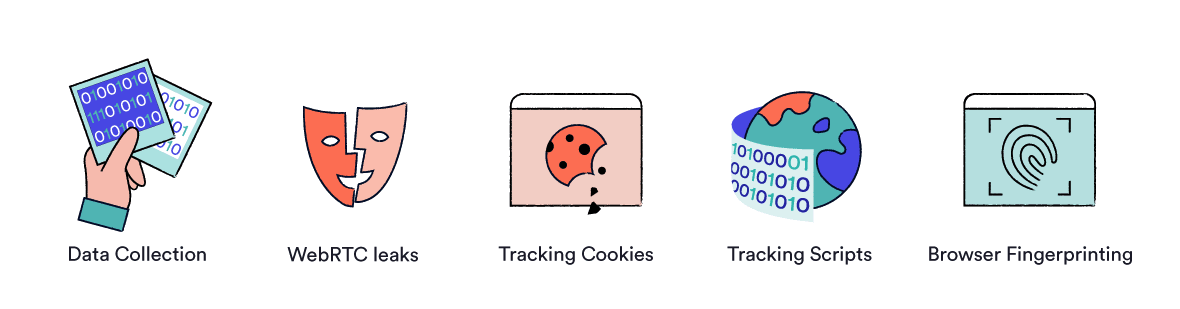
Dit valg af browser vil have en enorm indflydelse på dit online privatliv og anonymitet. Brug af den forkerte browser vil risikere dig for:
- Dataindsamling. På trods af krav fra nogle VPN-virksomheder er din IP-adresse ikke den eneste måde, du spores online. Selv når din VPN er aktiv, kan din browser muligvis sende dine aktivitetsdata direkte i hænderne på Google, Æble, Microsoft, og hundreder af tredjeparts annoncører.
- IP-adresse lækker via WebRTC. WebRTC – en browserbaseret teknologi, der bruges til realtidskommunikation som lyd, video og live streaming – kan også lækk din IP-adresse hvis ikke konfigureret korrekt. WebRTC er som standard aktiveret i de fleste browsere. Du kan lære mere om WebRTC-lækager i vores guide til VPN-lækager.
- småkager & sporing af scripts. Cookies og tracking-scripts er en anden risiko, som de fleste standardbrowsere ikke beskytter dig mod. Disse cookies kan bruges til at følge dig og registrere din opførsel, når du rejser fra sted til sted.
- Browser fingeraftryk. Selv hvis du har blokeret trackers fra tredjepart og skjult din IP-adresse med en VPN, kan de fleste browsere stadig afsløre oplysninger om dine unikke indstillinger på hver side, du besøger. Denne information bruges til at opbygge et digitalt fingeraftryk, som annoncører og myndigheder kan bruge til at spore dine bevægelser. Du kan lære mere om browserfingeraftryk senere i denne vejledning.
Al denne information sælges blandt reklamefirmaer og bruges til at opbygge en personlig profil af dig, dine interesser og din opførsel. Det er utroligt nemt for myndighederne at få fat på disse data, hvis de ønsker det. Hvis du ansøger om et job hos Apple, kan det endda påvirke din ansættelsesevne.
Problemet med ‘Normale’ webbrowsere
Annoncører, regeringer, tech-virksomheder og endda kriminelle kan indsamle en række følsomme data fra en ubeskyttet browser over tid. Dette inkluderer blandt mange andre ting:
- Konto detaljer
- Oplysninger om automatisk udfyldning
- Indkøb foretaget
- Sendte meddelelser
- Besøgte websteder
- Videoer set
Selvom det er velkendt, at dine data købes og sælges af hundreder af hemmeligholdte virksomheder, er det mindre klart for den gennemsnitlige bruger, nøjagtigt hvem disse organisationer er, hvilke oplysninger de gemmer og hvem de deler dem med.
Der er ikke noget galt i at give et firma adgang til dine data til at udføre en service. De fleste af disse data indsamles dog ved at spore scripts og cookies uden folks viden eller samtykke. Ofte retfærdiggør virksomheder denne praksis med tjenester, som brugerne muligvis ikke engang ønsker eller bruger.
Der er en betydelig risiko for, at dine data vil være misbrugt, misbrugte, eller delt uden dit samtykke.
Tredjeparts datamæglere bruger disse oplysninger til at oprette milliarder af brugerprofiler med tusinder af datapunkter pr. Person. Disse profiler sælges og bruges derefter til reklame, ændring af lånevilkårene, informering af forsikringspræmier, begrænsning af tjenester til visse demografier og meget mere.
Mange mæglere vedligeholder det, der i det væsentlige er omfattende skygge profil af uvidende forbrugere. Række af personoplysninger strømmer også til politiske partier, der forsøger at påvirke vælgerens adfærd, såvel som efterretningsbureauer, der sporer potentielle mistænkte.
Browser cookies og trackere er en vigtig del af denne infrastruktur. De fleste websteder er afhængige af dem for at servere tilpasset indhold og annoncer, og meget af de resulterende data er til salg.
Naturligvis er der iboende risici forbundet med indsamling, opbevaring og salg af forbrugerdata i så stor skala. Mere end noget andet krænker det en persons ret til at kende og kontrollere de oplysninger, der er gemt om dem.
Heldigvis er en korrekt konfigureret privat browser kombineret med en VPN det første skridt hen imod at tage kontrol igen af dit online privatliv. For at finde ud af, hvilken privat browser du skal vælge, kan du springe direkte til vores bedste private browseranbefalinger.
Hvad er forskellen mellem en privat og en sikker browser?
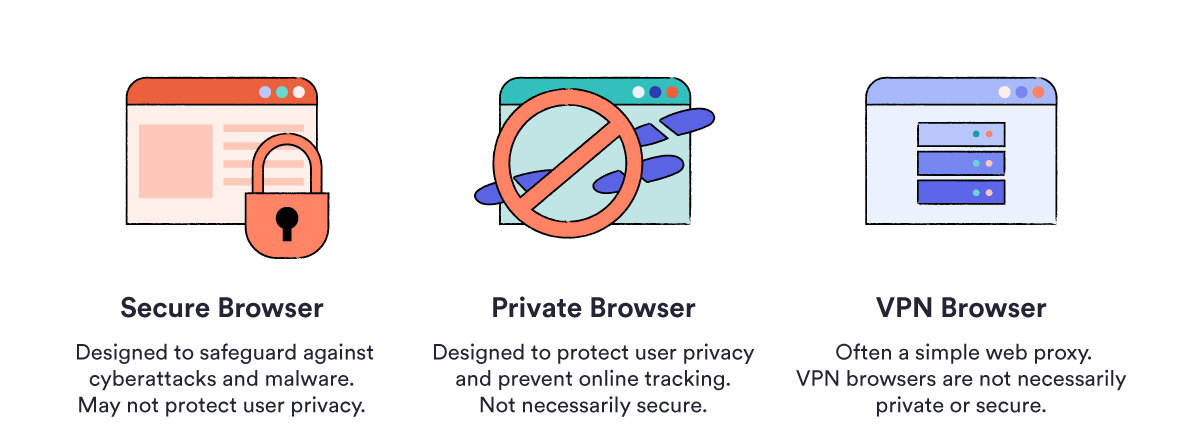
1. Sikker browser
En sikker browser vil beskytte dig mod målrettede angreb og malware. Det kan forhindre en dedikeret angriber fra at stjæle dine kontooplysninger eller cookies, men det vil ikke forhindre dig i at efterlade et spor med data bag din online aktivitet.
Google Chrome er for eksempel en browser, der er sikker, men ikke privat.
2. Privat browser
En privat browser er designet til at begrænse de oplysninger, du efterlader. En privat browser sender ikke dine oplysninger tilbage til et stort tech-firma eller en regering og inkluderer flere foranstaltninger, der gør det sværere for dig at være fremhævet eller sporet online.
Gennemsigtighed og alsidighed er vigtig for en god privat browser. Open-source-software – som tillader offentligheden at inspicere browserens adfærd – er et must-have.
Open source-software og mindre udviklingsteam betyder imidlertid, at softwaren bag nogle private browsere kan opdateres sjældnere, hvilket giver mere plads til sikkerhedssårbarheder.
Iridium er et eksempel på en browser, der er privat, men mindre sikker.
3. VPN-browser
Der er et par browsere, der mærker sig selv som “VPN-browsere” – den mest populære er Opera.
Såkaldte “VPN-browsere” er normalt fuldmagter, ikke fulde VPN’er – hvilket betyder, at de ikke tilbyder de bedste beskyttelsesniveauer. Du kan lære mere om forskellen mellem disse to værktøjer i vores VPN vs. Proxy-guide.
Der er ingen regler for, hvad der kan eller ikke kan kaldes en VPN-browser, så du skal ikke antage, at en VPN-browser tilbyder dig privatliv.
Opera-browseren er et godt eksempel. Det er en “VPN-browser” undergraver dit privatliv ved at opgive dine data til en lang række tredjeparter, herunder Facebook og Google. Du kan lære mere om farerne ved Opera senere i denne vejledning.
Generelt set er ethvert produkt, der markedsfører sig selv som en “VPN-browser” ikke den mest effektive løsning. Hvis du søger privatliv, skal du kombinere en betroet VPN med en virkelig privat browser.
7 bedste private browsere i 2023
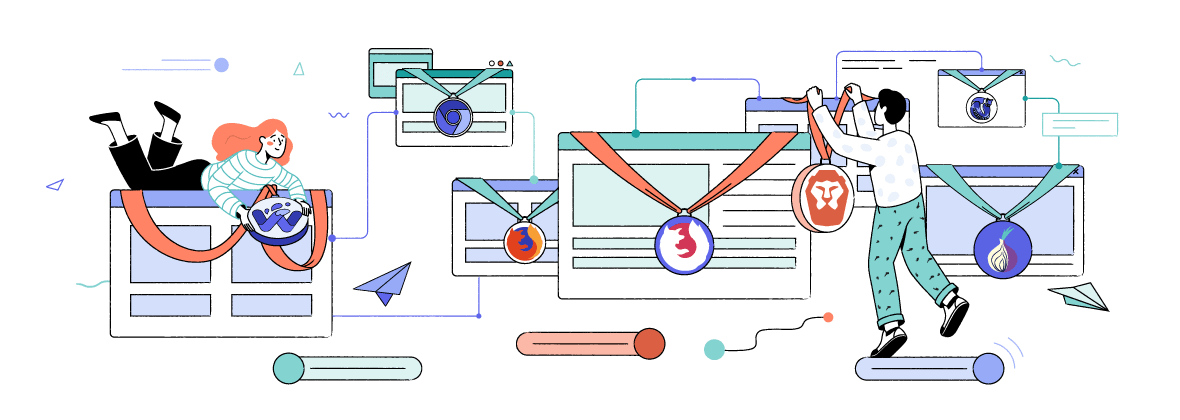
Brug af den rigtige privatlivsorienterede browser kan gå langt i at beskytte dig mod online tracking, WebRTC-lækager og browserfingeraftryk.
Der er dog ikke en eneste bedste beskyttelse af personlige oplysninger, fordi privatlivets behov og præferencer vil være forskellige fra brugere.
Alle de private browsere, vi anbefaler her, er open source. De tilbyder minimal afhængighed på store tech-virksomheder, brugerdefinerede indstillinger, og aktiv beskyttelse imod online sporing.
1Mozilla Firefox: Bedste ‘Mainstream’ privat browser

- Den mest private ‘mainstream browser’.
- Inkluderer beskyttelse mod tredjeparts trackere.
- Fuldstændig open source.
- Modtager hyppige sikkerhedsopdateringer.
- Har brug for en vis konfiguration for optimalt privatliv.
Når Firefox er konfigureret korrekt, er Firefox-browseren den bedste mulighed på markedet med hensyn til ydeevne, brugervenlighed og privatliv. Du kan se Firefox’s privatlivspolitik her.
Der er to gode ting ved Firefox. Den første er, at den er fuldstændig open source. Det andet er, at det er det meget tilpasselig.
Fordi det er open source, danner Firefox grundlaget for masser af andre browsere, der er fokuseret på privatliv. Du kan også inspicere koden for at sikre dig, at Mozilla er ærlig om, hvordan browseren opfører sig.
I modsætning til Chrome, Opera eller Microsoft Edge giver Firefox dig mulighed for det tilpas dets privatlivsindstillinger for at ekskludere al telemetri (sende data tilbage til Mozilla) og tredjeparts tilføjelser. Dette betyder, at selv standardversionen af Firefox er en potentielt stor privat browser.
Sådan optimeres Firefox til privatlivets fred
Den vigtigste ting at huske, når du bruger den grundlæggende version af Firefox, er at du optimer dine indstillinger for privatlivets fred.
Den første og vigtigste ændring, du skal foretage, når du optimerer Firefox til privatlivets fred, er at deaktivere telemetri – den indstilling, der giver din browser mulighed for at sende tekniske data tilbage til Mozilla.
Firefox har en interaktiv udviklingsproces, der bruger feedback fra brugere og inkluderer eksperimentelle builds som Firefox Nightly og Firefox Developer Edition. Disse er gode, hvis du vil hjælpe med at bidrage til Firefox’s udvikling, men de er ikke private.
Sådan deaktiverer du telemetri i Firefox:
- Vælg præferencer eller indstillingsmenu i øverste højre hjørne af din skærm.
- Naviger til Indstillinger >Privatliv & Sikkerhed > Firefox Dataindsamling og brug.
- Fjern markeringen i alle felter i dette afsnit.

Sådan deaktiveres Telemetry i Firefox.
Firefox har også en funktion, der kan blokere trackere, cookies, fingeraftryk og cryptominers, kaldet Enhanced Tracking Protection.
Sådan aktiveres forbedret sporingsbeskyttelse i Firefox:
- Vælg indstillingsmenuen i øverste højre hjørne af din skærm.
- Naviger til Præferencer > Privatliv & Sikkerhed > Forbedret sporingsbeskyttelse.
- Vælg din beskyttelsestilstand: streng, standard eller brugerdefineret.
Efter vores erfaring vil “streng” tilstand ødelægge nogle websider, men er generelt ret stabil.

Sådan aktiveres sporingsbeskyttelse i Firefox.
Hvis du støder på et problem, kan du altid deaktivere indholdsblokering for bestemte websteder ved at trykke på “skjold” -symbolet til venstre for URL-linjen.
Du kan også ændre din standardsøgemaskine fra Google til et mere privat alternativ.
Sådan ændrer du din standardsøgemaskine:
- Vælg indstillingsmenuen i øverste højre hjørne af din skærm.
- Naviger til Præferencer > Søg > Standard søgemaskine.
- Vælg din foretrukne søgemaskine i rullemenuen.
Avancerede Firefox Privacy Settings
Endelig er der nogle vigtige avancerede indstillinger, som du kan få adgang til i Firefox’s menu med avancerede præferencer.
For at ændre disse indstillinger skal du bare skrive omkring: konfigurere til din adresselinje. Tryk på enter, og klik derefter på “Jeg accepterer risikoen!”
Dette fører dig til Firefox’s avancerede konfigurationsmenu.
Søg efter navnet på den præference, du gerne vil ændre, og blot Dobbeltklik på det at skifte fra sandt til falsk eller omvendt.
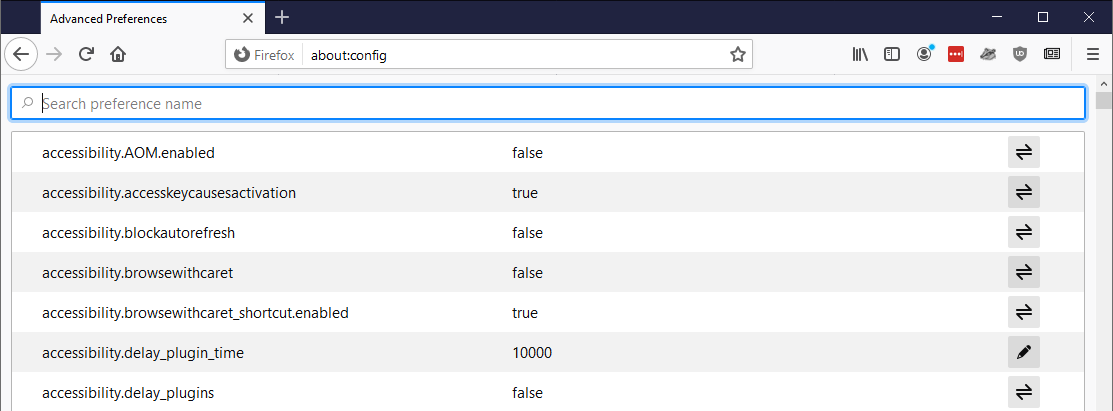
Firefox’s avancerede konfigurationsmenu.
Her er en liste over de vigtigste avancerede Firefox privatlivsindstillinger:
Præference NavnIndstillet tilEffekt
| media.peerconnection.enabled | FALSK | Deaktiverer WebRTC – en realtidskommunikationsprotokol, der kan lække din rigtige IP-adresse. |
| privacy.resistFingerprinting | RIGTIGT | Aktiverer Firefoxs oprindelige fingeraftryksbeskyttelse. |
| privacy.trackingprotection.fingerprinting.enabled | RIGTIGT | Aktiverer ekstra fingeraftryksbeskyttelse. |
| privacy.trackingprotection.cryptomining.enabled | RIGTIGT | Giver ekstra beskyttelse mod kryptominerere. |
| privacy.firstparty.isolate | RIGTIGT | Aktiverer isolering fra første part. Dette betyder, at cookies, cache og meget mere forhindres i at spore dig på tværs af flere domæner. |
| privacy.trackingprotection.enabled | RIGTIGT | Aktiverer en filterliste til at blokere kendte tredjeparts trackere. |
| geo.enabled | FALSK | Firefox bruger Google Location Services til at finde din placering. I processen sender den den din IP-adresse, klientidentifikator og oplysninger om WiFi-netværk i nærheden. Du kan slukke dette helt ved at vælge falsk. |
| media.navigator.enabled | FALSK | Forhindrer websteder i at spore oplysninger om dit kamera og din mikrofon, der bruges til fingeraftryk. |
| network.cookie.cookieBehaviour | 4 | Denne indstilling kører fra 0 til 4 og kontrollerer browserens cookiepolitik. Hvis du indstiller det til 0, tillades alle cookies. Det højeste beskyttelsesniveau, 4, muliggør New Cookie Jar. |
| network.cookie.lifetimePolicy | 2 | Denne indstilling styrer, hvor længe cookies gemmes. Indstil dette til 2 for at slette cookies i slutningen af hver session. |
| network.dns.disablePrefetch | FALSK | Forhindrer Firefox i at forhåndsudhente DNS. Forudhentning af DNS kan fremskynde belastningstider, men har nogle små privatlivsrisici. |
| network.prefetch-next | FALSK | Forhindrer Firefox i at forudindhente sider, som du tror, du måske besøger. Dette har lignende privatlivsrisici som forudindtagelse af DNS. |
| webgl.disabled | RIGTIGT | Deaktiverer WebGL. WebGL kan bruges i avancerede browserfingeraftryksmetoder og repræsenterer også en potentiel sikkerhedsrisiko. |
| dom.event.clipboardevents.enabled | FALSK | Forhindrer websteder i at vide, hvornår du kopierer, klipper eller indsætter indhold. |
| media.eme.enabled | FALSK | Deaktiverer DRM-kontrolleret HTML5-indhold. |
2Firefox Focus: Bedste private mobile browser

- Fjernet mobilbrowser.
- Hurtigt uden at kræve meget fra din processor.
- Inkluderer avancerede sikkerhedsindstillinger.
- Rydder cookies og historie efter hver session.
Mozilla har arbejdet på det mobile Firefox-apps et stykke tid nu, og Firefox Focus er resultatet. Firefox Focus er skræddersyet til ad-blokerende og sporing forebyggelse som standard. Det er også rigtig nemt at bruge.
Du finder et omfattende sæt af privatlivets indstillinger, herunder muligheden for at blokere trackere af forskellige slags, blokere skrifttyper, deaktivere JavaScript og endda tilpasse, hvilken slags cookies der er blokeret.
Appen kan indstilles til at blokere skærmbilleder og skjule browserens indhold, når du skifter mellem faner. Du kan endda indstille den til at låse op med dit fingeraftryk.
Hvis du vil slette historikken og cookies fra din aktuelle session, skal du blot trykke på et papirkurvsymbol nederst på siden.
Firefox Fokus lader dig kun have en fane åben ad gangen, hvilket betyder, at browsingoplevelsen er meget anderledes end hvad du måske er vant til. Fordi det er så fjernet, giver Focus også mulighed for en meget hurtig browsingoplevelse.
Generelt tilbyder Firefox Focus en fokuseret oplevelse med stort privatliv – men du ønsker måske ikke at bruge det hele tiden.
Sådan optimeres Firefox Fokus for privatlivets fred
Som standard har Firefox Focus telemetri tændt. Du skal navigere direkte til indstillingerne for at slå den fra.
Mens du er der, kan du tilpasse niveauet for privatlivets fred til dine præferencer. Som du finder med enhver super-privat browser, har du en vane at slå nogle af beskyttelserne til at ødelægge nogle websteder eller få dem til at vises underligt.
3Waterfox: Et pålideligt Firefox-alternativ

- Baseret på Firefox-kildekode.
- Tæt på kerne Firefox-føler.
- Telemetri blev fjernet og slået fast for privatlivets fred.
- Kompatibel med Firefox-udvidelser.
- Modtager mindre hyppige sikkerhedsopdateringer end Firefox.
Et alternativ til at optimere din Firefox browsers indstillinger er at bruge en ‘Firefox-gaffel‘- en browser adskilt fra Firefox’s open-source-kode på et tidspunkt i dens udviklingshistorie. Der er flere Firefox-gafler, der findes for at maksimere brugerens privatliv.
Andre populære Firefox gafler inkluderer Pale Moon, IceCat og Basilisk.
Bleg måne og basilisk kommer begge med deres egne ulemper, så vi har fokuseret på Waterfox til denne liste.
Waterfox modtager ikke opdateringer med den samme hastighed som Firefox, hvilket betyder det er ikke altid lige så sikker som dets fyrige fætter.
Waterfox er det dog optimeret til privatlivets fred som standard, hvilket gør det til et fremragende valg, hvis du ikke selv ønsker at ændre Firefox indstillinger. Waterfox kan tilpasses fuldt ud, understøtter ældre plug-ins og har telemetri, dataindsamling, opstartprofilering og sponsorerede fliser fjernet automatisk.
Waterfox sender dit OS og browserversion tilbage for at se efter opdateringer, men dette bør ikke være et problem for de fleste brugere.
4GNUzilla IceCat: Bygget helt fra ‘fri software’

- Baseret på Firefox-kildekode.
- Bygget af gratis software.
- Optimeret til privatliv.
- Ofrer ydeevne.
- Kun tilgængelig for Linux.
IceCat er bygget på princippet om ‘fri software’ og er en del af et komplet omarbejde af Mozilla-pakken, der prioriterer privatliv og gennemsigtighed.
På grund af sin forpligtelse til gratis software er IceCat kun tilgængelig for Linux. Dette betyder, at det ikke er en mulighed for Windows- eller MacOS-brugere.
IceCat er udviklet baseret på et etisk engagement i at fremstille og bruge software, der er gratis for alle at inspicere, redigere og gengive, selv på bekostning af værktøjet.
Det leveres med adskillige tilføjelser designet til at maksimere dit privatliv, herunder HTTPS overalt, SpyBlock og fingeraftryksforhold. Disse sikrer, at din forbindelse til websteder er sikker, når det er muligt, og forhindrer tredjepartssporing og endda fingeraftryk.
IceCat leveres også med LibreJS, en tilføjelse designet til at forhindre proprietær javascript i at køre i din browser og udtrække data uden tilladelse.
Fordi IceCat ikke kun er Open Source men også gratis, kan du inspicere alle elementer af dens kode og endda ændre den, så den passer til dine præferencer. Du kan også være sikker på, at alle fremtidige versioner eller varianter af browseren holder den samme forpligtelse til gennemsigtighed.
5 Tor-browseren: Fuldt anonym browser

- Giver adgang til det anonyme Tor-netværk.
- Kræver en vis teknisk viden for at kunne bruge korrekt.
- Bygget på Firefox.
- Meget langsommere end alternativer.
- Ikke effektiv til torrenting eller streaming.
Tor-browseren er en ændret version af Firefox, der giver dig adgang til Tor-netværket og kommer optimeret til din privatliv og anonymitet.
Tor-netværket har nogle ligheder med en VPN. I modsætning til en VPN er den imidlertid decentraliseret – så du behøver aldrig at stole på en privat virksomhed med dine data.
Hvis du ikke er forsigtig med Tor, kan du risikere det undergrave din anonymitet og forlader dig selv sårbar over for direkte kriminel eller regeringsovervågning.
Derudover kan Tor-netværket være lidt langsommere end at bruge en enklere browser med fokus på privatliv.
Når det bruges korrekt, er Tor den bedste mulighed for komplet online anonymitet. Når det er sagt, anbefaler vi, at du undersøger, inden du bruger Tor for at sikre dig, at det er det rigtige valg for dit privatliv. Du kan finde alle detaljer om Tor-browseren i vores Tor vs. VPN-guide.
Hvordan man forbliver anonym, når man bruger Tor
Det er ikke vanskeligt at bruge Tor korrekt, men det er ikke altid intuitivt. Det har to store svagheder:
- En tendens til at lække identificerbare oplysninger, når de ikke bruges korrekt.
- Offentlige exit-knudepunkter, der kan tænde på din trafik.
Følg disse grundlæggende trin for at bevare din anonymitet:
- Log aldrig på sociale medier eller e-mail-konti, der er forbundet med din internetbrug uden for Tor.
- Skriv ikke detaljer om din virkelige identitet.
- Brug altid sikre HTTPS-websteder.
- Brug ikke mobil totrinsbekræftelse.
- Torrent aldrig på Tor-browseren. Dette risikerer lækager af IP-adresser, men bremser også drastisk netværket for alle involverede.
- Hold dig væk fra Google (alternativer inkluderer DuckDuckGo, Searx.me, Qwant og startside).
Hvis du er ekstremt bevidst om privatlivets fred, anbefales det også, at du gør det undgå fuld skærm. Når dit browservindue er fuldskærm, kan det afsløre oplysninger som din skærmopløsning og størrelse, som adskiller din session fra andre Tor-brugere og kan hjælpe med browserfingeraftryk.
6Brave browser: En alternativ tilgang til reklame

- Reimagines online-annoncering.
- Bygget på Chromium.
- Helt gratis og open source.
- Inkluderer anti-tracking teknologi.
- Ikke den mest tilgængelige private browser.
Bygget af udvikleren af JavaScript, efter at han forlod Mozilla, er Brave en browser med fokus på privatliv, der sigter mod at omarbejde traditionel online-annoncering.
Normale annoncer og trackere er som standard blokeret. I stedet modig viser sine egne reklamer og belønner brugere med sin egen oprindelige cryptocurrency kaldet BAT. Hvis du vil kræve disse belønninger, skal du angive en e-mail-adresse.
Disse annoncer tilpasses baseret på din browserhistorik, der gemmes lokalt i browseren og ikke sendes tilbage til Modig. For ægte privatlivsinteresserede kan endda dette lokale lager overskride mærket.
Den Modige browser har også sit eget ”skjold” -system, der kan tilpasses, hvilket giver brugeren mulighed for hurtigt at skifte sikkerheds- og privatlivets fred, f.eks. script blokering, blokering af enhedsgenkendelse og blokering af cookie på tværs af stedet.
Modig er fri og open source, hvilket er opmuntrende fra et gennemsigtighedsperspektiv. Du kan se kildekoden på Github.
Modig er dog ikke uden kontroverser. Browserens fundament er i Google Chromium – open source-projektet bag Google Chrome browser og Google Chrome OS. Dette er et ængstelsespunkt for mange brugere.
At være baseret på Chromium kommer med nogle ulemper ved beskyttelse af personlige oplysninger. Det er f.eks. Ikke muligt at deaktivere WebRTC. Mens Chromium er open source nu, er der ingen garanti for, at det fortsat vil være i fremtiden.
I modsætning til de fleste af de andre browsere på denne liste produceres den også af et firma ønsker at tjene penge på reklame, ikke en gruppe frivillige entusiaster. Modige lommer automatisk 15% af indtægterne fra dets annoncer – vi lader dig beslutte, om dette undergraver projektet eller ej.
Modige indsamler nogle anonymiserede oplysninger om dets brugere, og dette kan ikke slukkes. Den hævder, at disse oplysninger ikke er telemetri, men manglen på brugerkontrol vedrører et privatlivsperspektiv.
Hvis du køber sin vision for reklame og stoler på, at virksomheden leverer det, kan Modige være et godt valg. Hvis privatlivets fred er dit vigtigste punkt, er der bedre muligheder.
Sådan optimeres modige for privatlivets fred
Modig kan være en sikker, privatlivsfokuseret browser, hvis du undgår dens reklamearm. Selvom den er konfigureret korrekt, er den stadig ikke så effektiv som browsere baseret på Firefox.
Hvis du er bekymret for privatlivets fred, skal du holde dig væk fra BAT-belønningsfunktionen – den er som standard slået fra, og vi anbefaler, at du beholder det på den måde.
Hvis du allerede har slået belønningssystemet til, er det let at slukke ved at klikke på den trekantede ‘belønning’ -knap i øverste højre hjørne af browseren.

Sådan deaktiveres Braves belønningsfunktion.
7’Ungoogled ‘Chromium: den nærmeste mulighed for Google Chrome

- Bygget på Chromium, som er open source.
- Alle forbindelser til Google fjernet.
- Meget lignende følelse af Chrome.
- Kompatibel med Chrome-tilføjelser.
- Semi-hyppige sikkerhedsopdateringer.
Ugooglet krom er nøjagtigt, hvordan det lyder: Google Chrome med alle mulige bit Google tages ud eller slukkes.
Chromium-projekterne er open source-projekterne bag Google Chrome-browseren og Google Chrome OS. Mens de er open source, er de det stadig lavet af Google.
Chromium-browsere sender oplysninger tilbage til Google som standard. Selv med ‘Ungoogled’ Chromium er det svært at bekræfte, at denne funktion er slukket helt.
Ugooglet krom giver dig adgang til tilføjelser designet til Chrome. Selvom dette er nyttigt, er det værd at huske, at flere tilføjelser gør din browser lettere at identificere. Derudover er enhver tilføjelse, du installerer, en potentiel måde for Google og andre tredjeparter at indsamle dine data.
Kort sagt, kun bruge tilføjelser, du helt har tillid til. Du kan lære mere om browserudvidelser og udvidelser senere i denne vejledning.
Der er også andre Chromium-baserede browsere, som Iridium skal overveje. Iridium har et lignende sæt mål som Ungoogled Chromium, men opdateres generelt sjældnere.
Bedst “VPN-browsere”

Der er et par browsere, der hævder at have fulde VPN-kapaciteter.
Som vi tidligere har nævnt, er disse såkaldte ‘VPN-browsere’ normalt glorificerede fuldmægtige, ikke fulde VPN’er – hvilket betyder, at de ikke tilbyder de bedste beskyttelsesniveauer.
Der er ingen streng definition på, hvad der udgør en VPN-browser, så du skal ikke antage, at de tilbyder dig privatliv. Vi dækker de mest populære indstillinger nedenfor.
- Den mest populære ‘VPN-browser’ er sandsynligvis Opera-browseren. På trods af sin popularitet, Opera er hverken en ordentlig VPN eller er særlig privat. Vi anbefaler, at man undgår Opera-browseren, hvor det er muligt. For flere detaljer om nøjagtigt hvorfor, kan du springe til vores kapitel om populære browsere for at undgå.
- Tenta Browser er en anden “VPN-browser”, der kun er tilgængelig på Android. Tenta er ikke fuldstændig open source, hvilket er bekymrende for en browser, der sælger sig selv til privatlivets fred. Den gratis version af Tenta er ikke en fuld VPN, selvom Tenta sælger en “pro version”, hvilket er. Det har en fast no-logs-politik og holdes ajour fra et sikkerhedsperspektiv, som begge er positive.
- Epic er den tredje velkendte ‘VPN browser’. Epic er en lukket kilde, så det er svært at vide nøjagtigt, hvad det gør med dine data. Ligesom Opera og Tenta det kører kun som en proxy, ikke som en fuld VPN.
Epic er også baseret i Indien med servere i USA – hvoraf ingen af dem er gode jurisdiktioner for privatlivets fred. Det er baseret på Chromium, og der er nogle beviser for, at de stadig sender dine oplysninger tilbage til Google.
Vi kan ikke fuldt ud anbefale at bruge nogen af disse browsere. I det mindste skal du bruge dem med forsigtighed.
Vi ser frem til ankomsten af en godt lavet, gennemsigtig, og effektiv VPN-browser. Indtil da er udtrykket “VPN Browser” en markedsføringserklæring mere end noget andet.
Hvis du vil have en let VPN i din browser, er den bedste mulighed at bruge en pålidelig VPN-tilføjelse, selvom dette også ofte er proxies. Vi har skrevet guider til de bedste VPN-tilføjelser til Chrome og Firefox.
Hvis du leder efter en privat browseroplevelse, der inkluderer en VPN, er vores råd at undgå “VPN-browsere”. Du skal køre en fuld, pålidelig VPN sammen med en korrekt konfigureret privacy-første browser.
5 populære webbrowsere at undgå
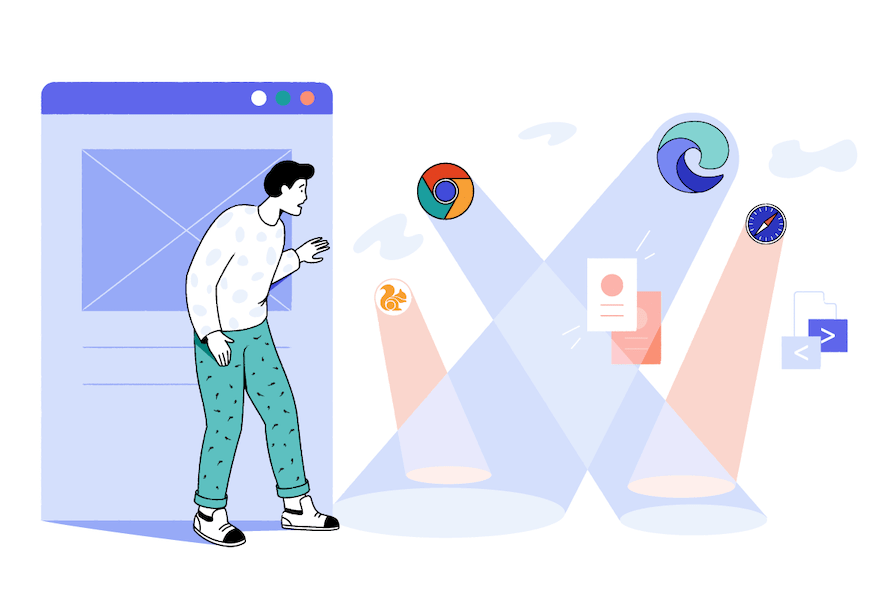
Nogle af de mest populære browsere på markedet er også de mest invasive. Hvis du ønsker at gennemse privat, undgå følgende browsere for en hver pris:
1Google Chrome

Google Chrome er den mest populære browser i verden. Det kan være let at bruge, men hvis du overhovedet interesserer dig for dit privatliv du skal ikke bruge Google Chrome.
Google tjener penge gennem personlig reklame. Dette kræver enorme mængder data for at målrette de rigtige personer med de rigtige annoncer. Chrome er en nøglekilde til disse data, og den registrerer stort set alt hvad du gør, selv i inkognitotilstand.
Det største problem med Chrome er, at det er en del af det bredere Google-økosystem, hvor en enorm mængde af dine data er underlagt observation og logning. Du kan finde de foruroligende detaljer for dig selv i Google Chrome privatlivspolitik.
“Synkronisering” er den indstilling, der er ansvarlig for at integrere de fleste af dine data. Hvis du logger på en Google-konto, er den som standard tændt og gemmer alle disse oplysninger på Googles servere:
- Gennemsøgningshistorik
- bogmærker
- Oplysninger om adgangskoder og autofyld
- Browserindstillinger og udvidelser
Du kan vælge, om du vil bruge synk eller ej. Selv når det er slået fra, forbliver Googles overvågning dog omfattende. Googles øjne er overalt: i Google-søgninger, i din email, på Youtube, i tredjeparts tjenester og i analytics på næsten ethvert websted, du besøger.
Med Google Chrome er det sværere end nogen anden browser at bevare dit privatliv.
Googles forretningsdækkende privatlivspolitik siger, at de indsamler data for at forbedre deres tjenester:
”Vi samler information for at give bedre tjenester til alle vores brugere – fra at finde ud af basale ting som hvilket sprog du taler til mere komplekse ting som hvilke annoncer du finder mest nyttige, de mennesker, der betyder mest for dig online, eller hvilken YouTube videoer, du måske kan lide. ”
Det meste af dette er formuleret som dataindsamling er en velvillig handling, men sandheden er, at det er et reklamefirma, der kan tjene flere penge ved at udnytte dataene fra dens brugerbase. Kort sagt, Google er absolut ubarmhjertig med at indsamle data fra dig på nogen måde det muligvis kan.
Selv når du ikke er logget ind på en Google-konto, bruger Google unikke identifikatorer, der er bundet til din browser og enhed. Dette skal angiveligt opretholde funktioner som sprogpræferencer, men i virkeligheden giver det simpelthen Google mulighed for at spore dig selv når du ikke er logget ind.
Uanset om du er logget ind på din Google-konto eller ej, kan Google indsamle følgende data på tværs af alle dens platforme:
- Browsertype & indstillinger
- Enhedstype & indstillinger
- Operativ system
- Mobilnetværks navn
- Telefonnummer
- IP-adresse
- Systemaktivitet
- Køb
- Dato & tidspunkt for interaktion
- Søgeudtryk
- Videoer, du ser
- Stemme og lyd (fra lydfunktioner)
- En liste over de mennesker, du kommunikerer med og deler indhold med
- Aktivitet hos tredjepartswebsteder eller apps, der bruger Google-tjenester*
- Google Chrome browserhistorik
- Opkald & meddelelseslogfiler fra Google Services
* Inkluderer ethvert websted, der bruger Google-apps eller -filer, der er vært i Google Hosted Libraries.
Alle disse data indsamles på tværs af platforme og analyseres for at opdage “spam, malware og ulovligt indhold”. Det bruges derefter til at vise meget detaljerede og personaliserede annoncer. Du kan se, hvor længe Google holder alle disse oplysninger her.
Google bruger også disse oplysninger til at udvikle sit oversættelsesprogram og stemmegenkendelsessoftware, blandt andre projekter.
Sådan downloader du dine Google-data
- Klik på din brugerprofil og vælg ‘Administrer din Google-konto’.
- Vælg ‘Data & Personaliseringsvindue til venstre.
- Rul ned til ‘Download eller slet dine data’.
- Vælg ‘Download dine data’ og følg instruktionerne.

Sådan downloader du dine Google-profildata.
Hvis det ikke allerede var klart, anbefaler vi dig undgå Google-tjenester så meget som muligt. Dette gælder især Google Chrome-browseren.
2Microsoft Internet Explorer & Microsoft Edge
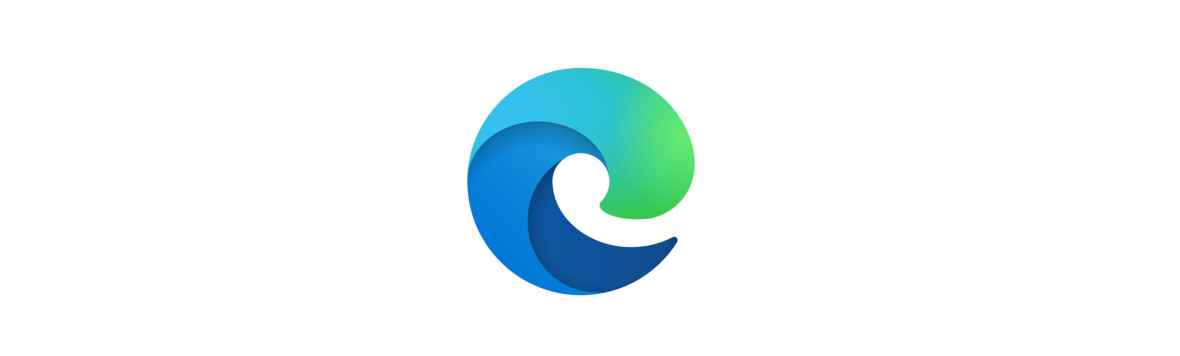
Siden fremkomsten af Edge har Microsoft gjort et godt stykke arbejde med at modernisere browserens ydelse og brugergrænseflade – hvis ikke dens funktioner til beskyttelse af personlige oplysninger eller tilpasningsmuligheder.
Microsofts praksis for dataindsamling sammenligner ikke med Googles, men det er stadig ikke en sikker havn for dine data.
Edge gemmer oplysninger om dine browservaner i skyen såvel som andre oplysninger som adgangskoder og formularindgange. Når det er sagt, tilbyder det også enkle instruktioner til, hvordan man kan se og rense disse data.
Microsoft Edge har også noget integreret DRM (Digital Rights Management) -teknologi, som automatisk registrerer medielicenser på din enhed og stopper dig med at få adgang til indhold, hvis disse licenser er fraværende. Dette er unødvendigt og påtrængende fra et privatlivsperspektiv.
Der er også nogle minimal og ineffektiv anti-tracking teknologi på plads.
Som firma har Microsoft gjort meget lidt for at tjene sine brugers tillid, når det kommer til privatliv.
3Safari-browser

Safari tilbyder en vis beskyttelse sammenlignet med Chrome og Edge, men det er stadig ikke et godt valg for privatlivets fred.
Safari blokerer cookies fra tredjepart som standard og har også en vis beskyttelse mod sporing på tværs af websteder. Selvom disse begge er nyttige værktøjer, gør de ikke Safari til en sikker privat browser.
Der er flere grunde til, at du skal ikke stole på Apple med dine data. For det første er Apple en partner i NSAs PRISM-program, hvilket betyder, at det frit overdrager information til regeringsovervågning.
Det er også blevet fanget med tilsyneladende “slettet” Safari-browserdata og indsamling af browsningshistorik, mens brugerne var i privat tilstand.
Apples privatlivspolitik siger, at den samler følgende personlige oplysninger fra sine brugere:
- Navn
- Enheds-id’er
- IP-adresse
- Telefonnummer
- Email adresse
- Postadresse
- Kontaktpræferencer
- Placeringsoplysninger
- Kreditkortoplysninger
- Information om sociale medier
- Oplysninger om familie & venner
- Indhold, der deles fra Apple-produkter
Disse oplysninger bruges derefter, når virksomheden har “vurderet, at det er nødvendigt med henblik på legitime interesser, som Apple forfølger”.
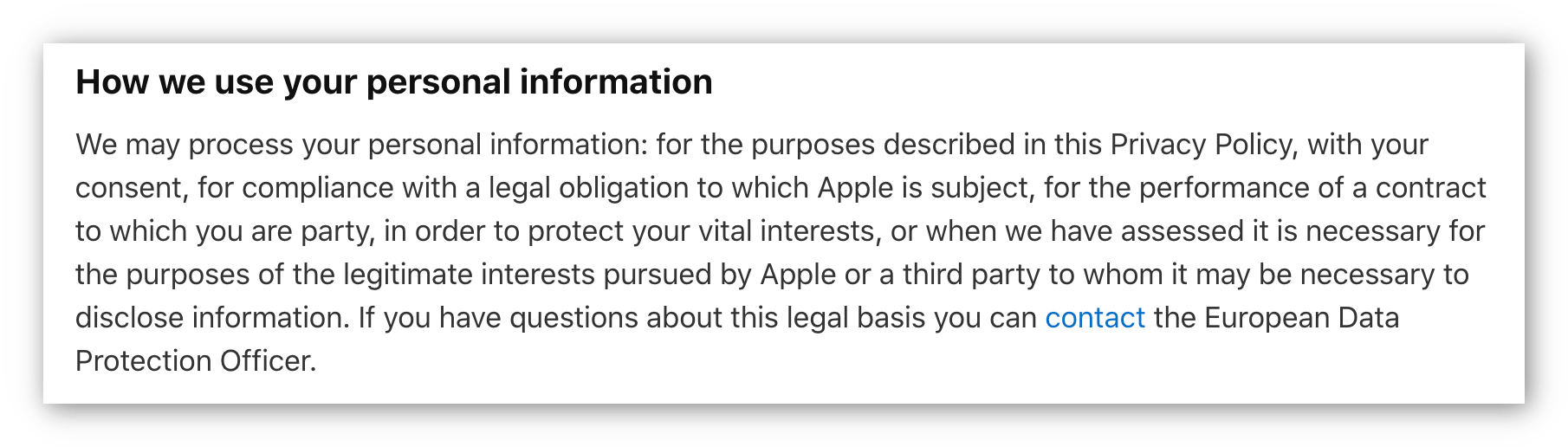
Den fulde liste over omstændigheder, hvor Apple bruger dine data inkluderer:
- At hjælpe med at skabe, udvikle og forbedre interne produkter, tjenester og reklame
- Til forebyggelse af tab og bekæmpelse af svig
- Forhåndsvisning af uploadede filer til ulovligt indhold
- At hjælpe med aldersbekræftelse
- For at kontakte dig om køb eller ændringer i vilkår og betingelser
- Til interne revisioner, dataanalyse og intern forskning
Der er også nogle virkelig chokerende anvendelser:
“Hvis du ansøger om en stilling hos Apple, eller vi modtager dine oplysninger i forbindelse med en potentiel rolle hos Apple, kan vi bruge dine oplysninger til at evaluere dit kandidatur og til at kontakte dig.”
Dette antyder, at hvis du arbejder hos Apple eller planlægger at arbejde hos Apple, kan det bruge dine data til at overvåge dine aktiviteter.
Dette er et bemærkelsesværdigt eksempel på, hvor vigtigt det er for insistere på dit privatliv – på et tidspunkt kan selv grundlæggende ting som din ansættelse afhænge af det.
Safari har et ry for at være mere privat end andre browsere, og det er ikke helt ubegrundet. Apple garanterer ikke for at dele dine oplysninger med tredjeparter til markedsføringsformål, hvilket er mere end Google gør. Du kan også fravælge Apples sporingsannoncer på alle dine enheder.
Dette betyder dog ikke, at tredjeparts trackere ikke kan indsamle dine data. Apples tvivlsomme interne brug af dine data og samarbejde med den amerikanske regering alene burde være nok til at holde dig væk fra deres enheder og platforme.
Hvis du bruger Safari, anbefaler vi kraftigt, at du henter en mere privat browser.
4Opera-browser

Opera er bygget af en blanding af lukket og open source komponenter.
Takket være en smule markedsføring som en “VPN-browser”, tror mange mennesker, at Opera er en privat browser. Dette er ikke tilfældet.
På trods af påstande om det modsatte, er Opera-browseren faktisk kun en proxy, ikke en VPN. Det blev også hacket i 2016 – udsat for brugernes personlige oplysninger og adgangskoder. Opera har også haft nogle historiske problemer med WebRTC lækkende IP-adresser.
Vigtigst er, at Opera’s privatlivspolitik afslører en fuldstændig ignorering af ægte privatliv og anonymitet. Privatlivspolitikken anfører det tredjeparter kan behandle brugerdata, men giver meget lidt information om, hvilke data der udleveres til tredjepart, eller hvordan de behandles.
Dog angiver de berørte tredjepart:
- Facebook SDK
- AppsFlyer
- DU-annonceplatform
- Yandex AppMetrica
- Google AdMob
- MyTarget
- Outbrain
- Google Geolocation API
- infra
- Leanplum
Denne liste inkluderer flere store datafirmaer – nemlig Google og Facebook – samt nogle firmaer uden navn, hvis websteder ikke engang kører på HTTPS.
Du kan ikke stole på disse virksomheder med dit databeskyttelse eller sikkerhed. Opera’s afhængighed af disse tredjeparts dataprocessorer undergraver fuldstændigt alle krav, det måtte have til privatlivets fred.
5UC-browser

UC Browser er udviklet af Alibaba Group og er en meget populær browser i lande som Kina, Indien og Indonesien. Det overgår endda Google Chrome på nogle af disse markeder – men det er praktisk taget ukendt for brugere i Europa og Amerika.
Der er masser af bevis for, at UC Browser slet ikke er sikker. Mens de fleste af browserne på denne liste gør tvivlsomme ting med dine data eller deler dem med andre organisationer, gør UC Browser det let for kriminelle at få fat i det.
Hvis du har muligheden, Brug ikke UC-browser.
Browserudvidelser til privatliv & Sikkerhed
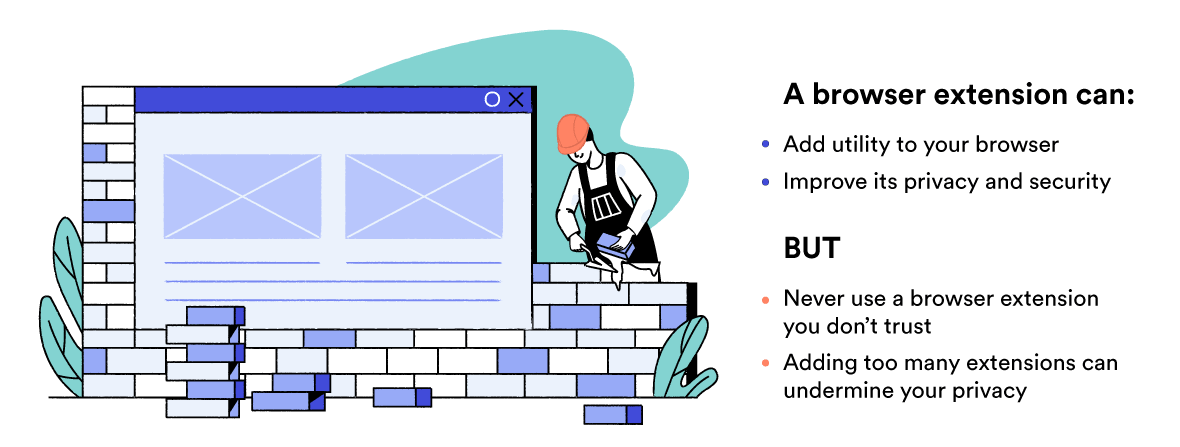 Hvis din browser ikke inkluderer indbygget beskyttelse af personlige oplysninger som script blokering eller tredjeparts tracker beskyttelse, der er masser af gratis, betroede udvidelser, der kan hjælpe dig med at nå et lignende mål.
Hvis din browser ikke inkluderer indbygget beskyttelse af personlige oplysninger som script blokering eller tredjeparts tracker beskyttelse, der er masser af gratis, betroede udvidelser, der kan hjælpe dig med at nå et lignende mål.
Der er nogle browserudvidelser, som du ikke kan stole på. Dette inkluderer Adblock Plus, der tager penge fra websteder for at sætte dem på en hvidliste.
Alle de tilføjelser, som vi anbefaler, er gennemsigtige, vedligeholdes i samfundet eller udvikles af organisationer som Electronic Frontier Foundation, som ikke køres for profit. Dette betyder, at du kan stole på, at de ikke gør det sælge dine data eller invaderer dit privatliv.
Hvis du vil bruge en VPN-browserudvidelse, skal du se på vores topvalg til Chrome eller Firefox.
Der er ingen perfekt model for online-privatliv, så du er nødt til at finde ud af den bedste tilgang til dig.
Overvej at downloade følgende udvidelser:
UdvidelsesnavnFungere
| uBlock Oprindelse | uBlock Origin blokerer ikke kun annoncer, det blokerer også trackere og malware-websteder. Det er let tilgængeligt for ikke-teknisk kyndige brugere og gør din browseroplevelse sikrere og mere privat. |
| HTTPS overalt | Vedligeholdes som et samarbejde mellem Tor Project og Electronic Frontier Foundation (EFF), skubber denne udvidelse websteder til at bruge HTTPS hvor det er muligt. |
| Privatbrevdrev | En anden udvidelse udviklet af EFF, Privacy Badger identificerer usynlige trackere og blokerer dem automatisk. Det er designet til at være så let som muligt for brugeren og blokerer for ikke-samtykke trackere uden behov for nogen manuel konfiguration. |
| Decentraleyes | Det er ikke usædvanligt, at websteder inkluderer filer, der hostes af tredjeparts CDN’er (Content Delivery Networks). Da websteder stoler så stærkt på disse ressourcer, vises mange sider ikke korrekt, hvis de er blokeret. Decentraleyes hjælper dig med at undgå disse tredjeparter, mens du forhindrer, at disse sider går i stykker. |
| Cookie AutoDelete | Denne udvidelse sletter cookies automatisk, når du lukker en fane. |
| uMatrix | uMatrix er en firewall, der giver dig mulighed for at skifte enhver form for forbindelse, som din browser opretter på en webside til eller fra. Dette inkluderer Javascript, cookies og plug-ins. |
| NoScript | Dette er en Firefox-udvidelse, der forhindrer Javascript, Java, Flash og andre plug-ins i at køre, medmindre du er på et betroet websted. Denne tilføjelse gør Firefox mere privat og sikker og støttes af Edward Snowden. |
| Chameleon | Chameleon er udviklet til Firefox og er en open-source bruger-agent spoofer, der giver websteder og trackere tilfældige oplysninger for at gøre det sværere for dem at spore dig mellem forskellige websteder. |
| CanvasBlocker | Denne udvidelse blokerer Javascript API’er, en af de mange måder websteder kan identificere dig gennem din browser. Det er værd at bemærke, at hvis du blokerer for nogle API’er, kan du skille dig ud fra mængden endnu mere end at tillade dem. |
| Trace | Trace er designet til at kæmpe imod en række avancerede fingeraftrykteknikker baseret på lyd, WebGL, WebRTC, bruger-agent tracking, hardware fingeraftryk og meget mere. |
Browserudvidelser kan hjælpe med at beskytte dit privatliv, hvis de vælges korrekt. Det er vigtigt at være opmærksom på følgende sikkerhedstips:
- Vær forsigtig med, hvilke udvidelser du vælger. Browserudvidelser, der er downloadet fra en ikke-diskuterbar kilde eller udvikler, kan indlæses med spyware- og dataindsamlingsskripts. Foretag altid din research, før du downloader en browserudvidelse – især en gratis – selvom de har en høj bedømmelse.
- Overbelast ikke din browser med udvidelser (også gode). Jo flere tilføjelser eller udvidelser du installerer, jo lettere bliver det for tredjepart at identificere dig online. Dette er på grund af en kaldet proces browser fingeraftryk, som vi dækker mere detaljeret i det næste kapitel. Kort sagt, jo mere tilpasset din browser bliver, jo mere skiller du dig ud fra alle andre online.
Det bedste kompromis er at vælge en betroet udvidelse for hvert element i privatlivets fred, der er mest vigtig for dig. Dette kan betyde en udvidelse til at blokere annoncer og en anden til at blokere sporingskripts eller CDN’er.
Prøv ikke at vælge udvidelser med overlappende værktøjer, og hold dig til to eller tre i alt.
Hvis du har masser af forskellige fortrolighedsprioriteter, kan en nyttig fremgangsmåde muligvis være browserafdeling, som vi vil dække i detaljer senere i denne vejledning.
Hvad er browserfingeraftryk?
Din enhed giver de websteder, du besøger, detaljerede oplysninger om din operativ system, browser, og hardware. Sammen kan disse oplysninger bruges til at skabe et unikt “fingeraftryk”. Brug af disse data til at identificere og spore brugere er kendt som browserfingeraftryk.
Myndigheder, annoncører og trackere kan bruge browserfingeraftryk eller ”enhedens fingeraftryk” teknikker til spore din aktivitet på nettet.
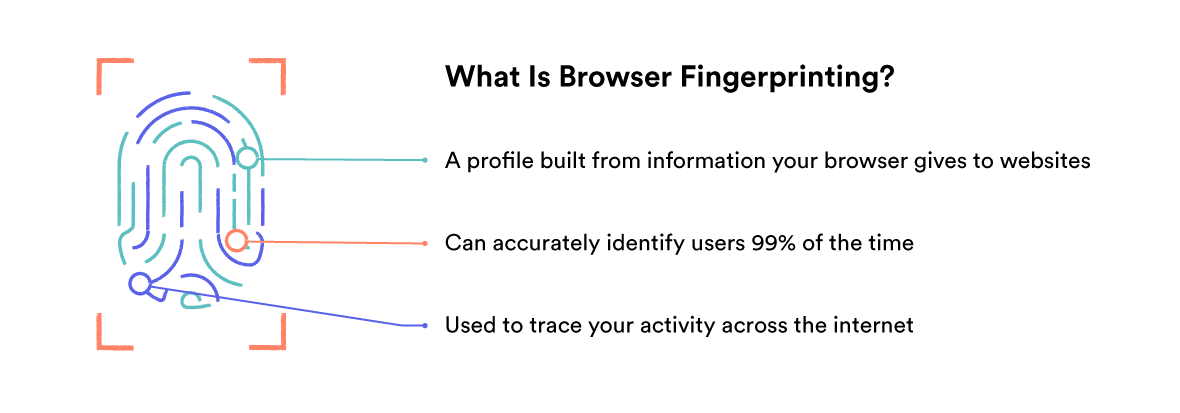
De fleste af de oplysninger, der er inkluderet i din browsers fingeraftryk, er uskyldige. Når disse oplysninger er sammensat, kan de imidlertid bruges til at identificere dig med bekymrende præcision. Når det er samlet, er dit digitale fingeraftryk konsekvent nøjagtigt.
Med den nylige udvikling inden for fingeraftryk på tværs af browsere er teknikken nu i stand til med succes at identificere brugere 99% af tiden. Det betyder, selvom du skulle anvende flere personlige forholdsregler – inklusive brug af en VPN og blokering af cookies – kan trackere stadig bruge dit fingeraftryk til at identificere og cookie din enhed igen, når du besøger et websted.
Lydfingeraftryk er en anden nye fingeraftryksmetode, der tester egenskaberne på din maskins lydstabel for at give endnu mere identificerende oplysninger.
Hvis du ikke træffer nogen foranstaltninger for at skjule det, inkluderer din browser fingeraftryk:
- Enhedstype
- OS navn & version
- Browser navn & version
- Motornavn & version
- IP-adresse
- Geolocation
- ISP
- Systemdato & tid
- Lærreds fingeraftryk
- Sprog
- Højttalerkonfiguration
- Antal mikrofoner
- Antal webcams
- Navn på grafikkort & chauffør
- CPU-bygning
- Batteristatus
- Enhedsbevægelse
- Enhedspegningsmetode
- Nummer & navn på skrifttyper på enheden
- Browserudvidelser
- Hvorvidt Cookies er aktiveret eller ej
- Hvis sporingsbeskyttelse er til stede
- Hvis WebRTC er aktiveret
- Oplysninger om WebGL
- Skærmopløsning og orientering
- Browser vindue størrelse
- Om browseren er logget ind på populære websteder *
- Oplysninger fra Flash, JavaScript og Active X
* Inkluderer Amazon, Craigslist, Dropbox, Expedia, Facebook, Github, Google, YouTube, Instagram, PayPal, Pinterest, Spotify, Tumblr, Twitch, Twitter, VKontakte.
Når alle disse oplysninger er krydshenvist, kan de samles for at danne en unik profil for enhver webbruger.
Du kan besøge deviceinfo.me for en fuld gennemgang af alle de oplysninger, websteder og cookies, de indlæser, kan se om dig.
Sådan forhindres browserfingeraftryk
Hvis du vil være virkelig anonym online, vil du se ud så mange andre brugere som muligt.
Websteder som AmIUnique eller Panopticlick kan give dig en idé om, hvor unikt dit fingeraftryk er.
Disse tjenester er fremragende til at få en idé om, hvor kraftig browserfingeraftryk er, men du bør ikke bruge dem som et endeligt svar på, om du kan blive fingeraftrykt eller ej. De vil sammenligne din browser med en anden, mere forældet dataprøve og vil ikke altid være 100% nøjagtig.
Heldigvis inkluderer de fleste af de anbefalede private browsere, der er nævnt i denne vejledning, en vis grad af beskyttelse mod browserfingeraftryk. Disse browsere forsøger at få dig til at skille sig ud så lidt som muligt ved blot at nægte trackere de oplysninger, de ønsker.
Det er værd at huske, at det ikke kan være muligt at give trackere ingen oplysninger endnu mere identificerbar end at afsløre noget relativt almindeligt. Derudover gør enhver udvidelse, du installerer, dig skiller sig ud fra mængden lidt mere og gør det lettere for trackere at identificere dig.
Af denne grund er brug af Safari på en Apple iPhone faktisk en af de bedste måder at slå fingeraftryk, da iPhone-konfigurationer har en tendens til at være meget ens. Der er en klar kompromis med at bruge en iPhone, dog: du overleverer Apple dine personlige data i stedet.
Brug af en privatlivsfokuseret browser med blot et par velvalgte tilføjelser er den bedste metode til at minimere risikoen for browserfingeraftryk uden at opgive andre former for privatliv.
Hvad er browserafdeling?
Brugere undergraver deres online privatliv ved gentagne gange at logge på flere konti i den samme browser. Dette gør det muligt for websteder at opbygge en meget mere detaljeret profil af dig, og lader dem endda relatere dine online browsingvaner til din virkelige identitet.
Browserafdeling er når du bruger forskellige webbrowsere til forskellige former for aktivitet online. Dette giver dig mulighed for at holde forskellige aktiviteter adskilt og tilpasse hver browser til forskellige trusselmodeller.
Et eksempel på opsætningen af browserafdeling er:
- Browser 1 (f.eks. Firefox): logget ind på dine online-konti. Bruges til at få adgang til alt, hvad der kræver en adgangskode og intet andet.
- Browser 2 (f.eks. Firefox Focus): opsætning sletter alle cookies og historie efter hver session. Bruges til generel browsing.
- Browser 3 (f.eks. Tor): indstillet til total privatliv og anonymitet.
Hvis du vil have det bedst mulige privatliv, kan du overveje at bruge forskellige browsere til forskellige aktiviteter.
Vil ‘Privat browsertilstand’ holde dig privat?
Privat browsing eller “Inkognito” -tilstand ændrer den måde, din browser opfører sig på, uanset om du bruger Google Chrome, Firefox, Safari eller en anden browser – men det ændrer ikke måde andre computere opføre sig.
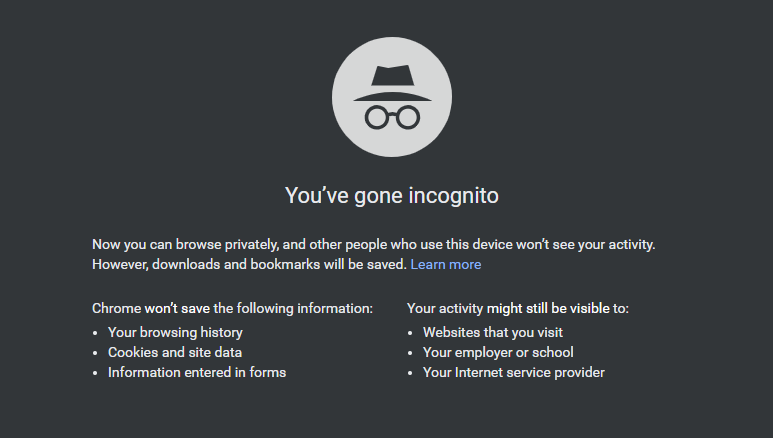
Når du gennemser i et normalt vindue, gemmer din webbrowser data om din browserhistorik lokalt. Disse data inkluderer:
- Besøgte websteder
- småkager
- Form data
- Download historie
- søgninger
- Bufrede websider
Enhver med adgang til din computer og browser kunne snuble over disse oplysninger senere.
Når du aktiverer tilstanden Privat browsing – også kendt som inkognitotilstand – din webbrowser gemmer ikke disse oplysninger. Nogle data, som cookies, kan opbevares i hele den private browsersession og derefter kasseres straks, når browservinduet er lukket.
Privat browsertilstand forhindrer dig i at forlade alle åbenlyse spor på din computer. Det forhindrer også websteder i at bruge cookies til at spore dine besøg. Din browsing er dog ikke helt privat eller anonym når du bruger privat browsertilstand.
Privat browsing eller “Inkognito-tilstand” påvirker kun din computer. Det vil ikke bede andre computere, servere eller routere om at glemme din browserhistorik. Din internetudbyder (ISP) vil stadig være i stand til at se alle de websteder, du besøger. Hvis din trafik passerer gennem et virksomheds- eller skolenetværk, kan din arbejdsgiver eller skole stadig se din aktivitet.
For at opsummere vil privat browsertilstand:
- Slet din historie, når du er færdig med sessionen
- Slet alle cookies eller steddata i slutningen af sessionen
- Gem ingen formularoplysninger i browseren
Privat browsertilstand vil ikke:
- Skjul din aktivitet eller identitet helt fra de websteder, du besøger
- Skjul din aktivitet for din internetudbyder
- Undgå, at alle poster over din aktivitet opbevares på din computer
- Skjul din aktivitet for din skole eller arbejdsgiver
Den største fordel ved privat browsing-tilstand er, at det giver dig mulighed for at surfe på internettet uden at efterlade åbenlyse spor af din aktivitet i selve browseren. Det giver dig også adgang til websteder som Google eller YouTube uden at være logget ind på din Google-konto.
Privat tilstand vil ikke gøre dig anonym, og nogle data kan stadig gemmes på din computer.
Hvis du ønsker at være rigtig privat, skal du bruge en browser med fokus på beskyttelse af personlige oplysninger sammen med en pålidelig VPN.


![the-7-best-browsers-for-privacy-and-security-26[1]](https://transformiceonline.com/wp-content/uploads/2020/01/the-7-best-browsers-for-privacy-and-security-261.png)